Часть 2 Azure DevOps: создание конвейера выпуска

Добро пожаловать во вторую часть нашей серии статей о Azure DevOps! В моей прошлой статье вы узнали, как настроить репозиторий и создать конвейер сборки. В этой статье вы узнаете, как настроить конвейер выпуска Azure. Я также расскажу о средах, вариантах использования и о том, как построить базовый конвейер выпуска.
После запуска конвейера сборки у вас будет артефакт, представляющий собой скомпилированный код со всеми его зависимостями и пакетами в одном файле, который вы сможете сохранить и использовать позже. Этот артефакт станет отправной точкой для вашего конвейера выпуска. Два конвейера связаны между собой артефактом, который является выходом конвейера сборки и входом конвейера выпуска.
Далее мы обсудим, как создавать конвейеры выпуска и среды. Давайте начнем!
Получить новости Azure DevOps
Да начнутся развертывания!
Конвейер выпуска используется для развернуть ваше приложение в каждой среде DevOps. Как и в большинстве настроек среды, вам потребуется создать конвейеры для 4 сред: разработки, тестирования, стадии и рабочей среды. Во-первых, давайте поговорим об окружении, прежде чем мы перейдем к пайплайнам.
В любом процессе разработки приложений существует 4 среды или этапа разработки. Разделение процесса разработки приложений поможет вам управлять проектом. Это также помогает отслеживать повторяющиеся изменения и помогает с контролем версий.
Далее в статье вы увидите некоторые визуальные представления того, как выглядят среды. А пока давайте рассмотрим их один за другим, чтобы вы лучше поняли, что делает каждое окружение.
1. Развитие
Среда разработки — это место, где вы работаете над созданием и тестированием собственного кода. Разработчики могут свободно решать, что они могут здесь делать, поскольку это не влияет на действующие сайты или другие команды. Код можно отправить в следующую среду после того, как он выполнит все бизнес-требования и получит одобрение от владельца продукта.
2. Тест
В среде тестирования размещается ваш разработанный код, готовый к тестированию. командой QA. В тестовой среде вы сможете оценить качество приложения по отзывам. Тестировщики и владельцы продуктов также оставляют отзывы команде разработчиков и запрашивают изменения. После завершения этого этапа проект переходит в промежуточную среду.
3. Этап
Промежуточная среда обычно отражает производственную среду. Здесь вы документируете процесс внедрения и делаете окончательные проверки перед запуском. Команды также проверяют приложение в промежуточной среде, чтобы увидеть, как оно работает. Когда все будет готово, вы можете забронировать время для внедрения в производственной среде.
4. Производство
Производственная среда — это ваша живая система. Это сеть, с которой будут взаимодействовать ваши пользователи. Эта среда тщательно охраняется, и вам необходимо получить одобрение многих заинтересованных сторон. Вам также необходимо убедиться, что брандмауэры учитываются вместе с административными привилегиями для установщика.
Теперь давайте создадим собственный конвейер выпуска.
Как настроить конвейер выпуска
Теперь пришло время настроить конвейер выпуска. Я проведу вас через шаги, которые вам нужно будет предпринять, чтобы настроить базовый конвейер.
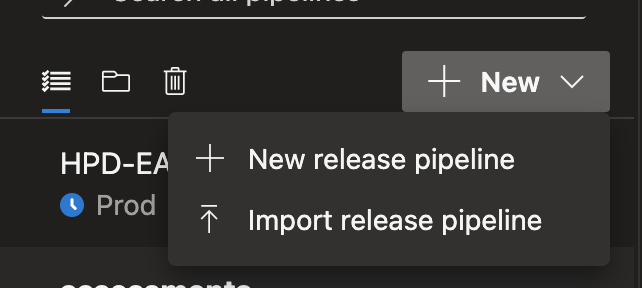
На странице конвейеров выпуска перейдите к новому и выберите новый конвейер выпуска.
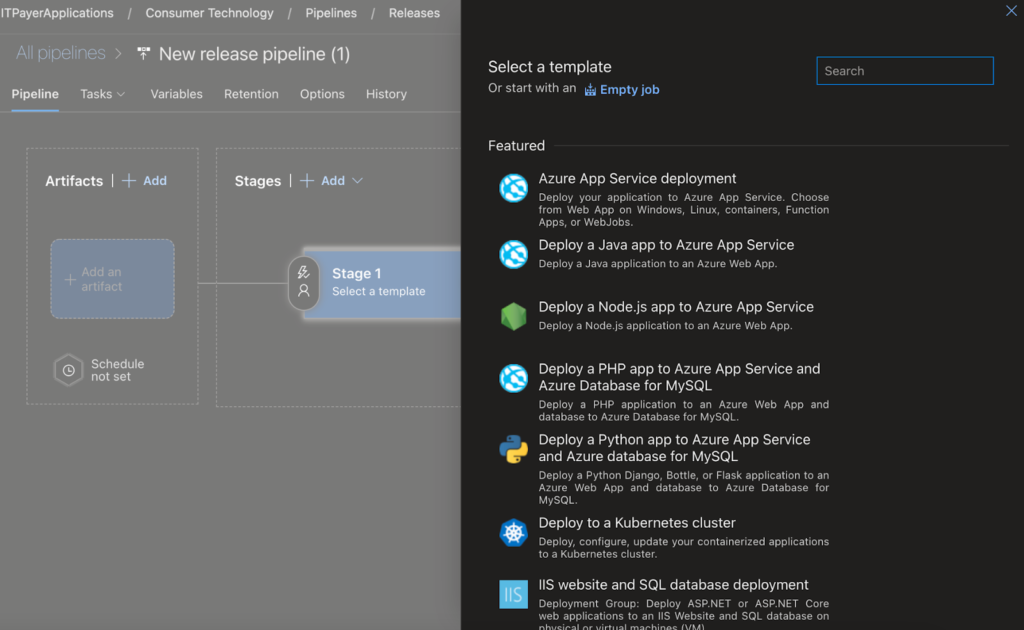
Появится этот экран, и у вас будет возможность использовать шаблон или создать пустое задание. Создайте пустое задание. Это позволяет лучше видеть шаги, необходимые для конвейера выпуска.
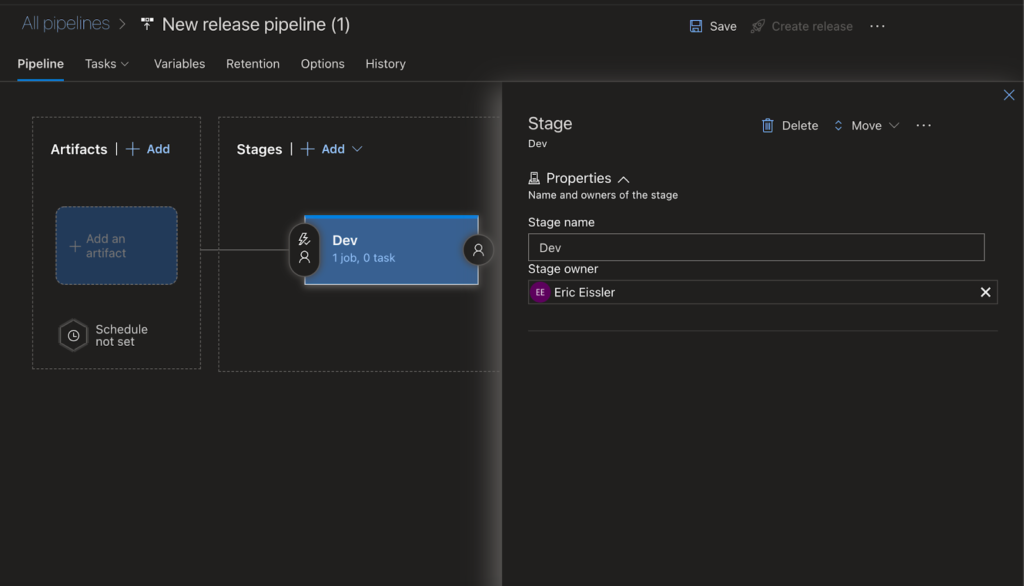
Далее вы увидите эту страницу. Измените свое сценическое имя на Dev и создайте 4 этапа. Вы можете добавить этапы, нажав кнопку добавления рядом с этапами.
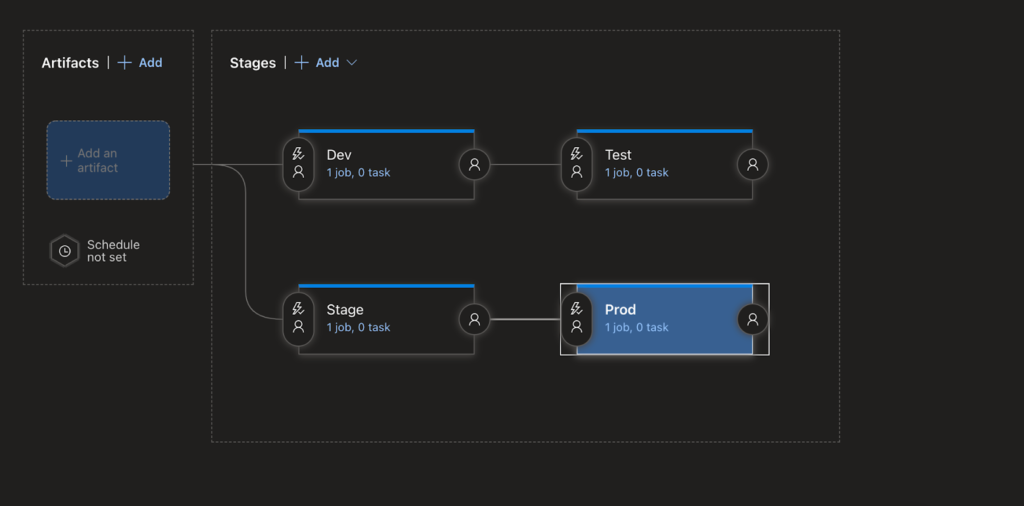
Когда вы закончите, у вас должен получиться вот такой пайплайн. Чтобы сцена выровнялась, как на скриншоте выше:
- Нажмите на овальную кнопку с молнией. См. изображение ниже.
- Перейдите на вкладку артефакты.
- Нажмите «Добавить артефакт», и появится раскрывающийся список.
- Введите имя конвейера сборки, которое вы создали в моей предыдущей статье, и оно автоматически заполнится и выберет его в качестве артефакта.
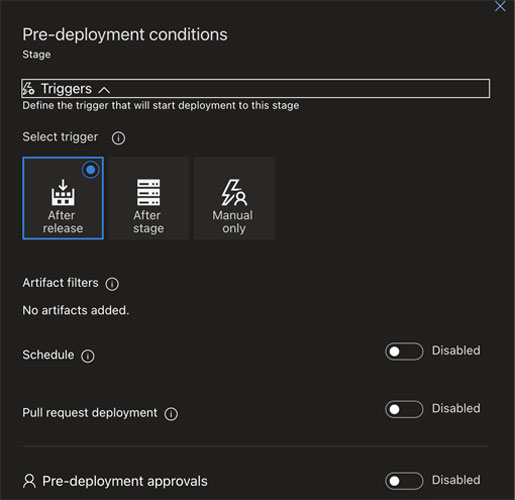
На приведенном выше снимке экрана я проверил After Release, который переместил Test вниз на новую строку. « После этапа» используется по умолчанию.
Теперь вы создали скелет конвейера релиза! Далее вам нужно будет добавить некоторые задачи. Простая задача, которую вы можете использовать, — «Копировать файлы». Это возьмет ваши файлы и скопирует их на указанный сервер или облачный сервер.
Задача копирования — это, по сути, развертывание. Я не буду здесь вдаваться во все задачи, но скажу, что у каждой среды будет свой пайплайн. У каждого будут похожие одинаковые задачи. При этом имена ваших серверов будут другими. Это связано с тем, что каждый сервер находится в другой среде.
Поздравляем! Теперь вы все настроили и запустили базовый конвейер выпуска.
Последние мысли
В этой статье вы узнали о 4 основных средах разработки программного обеспечения. Вы также настроили базовый конвейер выпуска. Кроме того, вы также взяли артефакт сборки и установили его в качестве основы для конвейера выпуска. Наконец, вы создали 4 среды с соответствующим конвейером.
В следующей статье вы начнете настраивать планы тестирования. Кроме того, вы узнаете, что группы контроля качества могут делать с конвейерами Azure DevOps. Наконец, вы узнаете, как работают наборы для тестирования.
У вас есть дополнительные вопросы о конвейерах Azure DevOps? Ознакомьтесь с разделами часто задаваемых вопросов и ресурсов ниже!
Получите последние новости Windows Server
Часто задаваемые вопросы
Зачем нужно так много конвейеров выпуска Azure DevOps?
Вам нужен конвейер выпуска для каждой среды разработки. Чем больше у вас сред, тем больше конвейеров вам потребуется. Вы перемещаете свой код в каждую среду с помощью конвейера. В большинстве случаев вы также будете использовать одни и те же группы задач для всех конвейеров. Когда у вас есть рабочая группа задач, вы добавляете эту группу задач в каждый конвейер.
Почему в конвейере сборки Azure DevOps не создается артефакт?
Чтобы сгенерировать артефакт, вам нужно запустить конвейер сборки. Это необходимо успешно завершить для создания артефакта. После создания артефакта вы можете связать его с конвейером выпуска.
Что лучше в Azure DevOps: классические или yaml-конвейеры?
Классические конвейеры не являются конвейерами по умолчанию, в отличие от YAML. В случае классических пайплайнов у них простой в использовании пользовательский интерфейс. Это означает, что их проще настроить, чем конвейеры на основе yaml. Вам также не нужно постоянно обращаться к техническим руководствам за помощью. Недостатком является то, что классический пайплайн не может быть настолько открытым для конфигурации, как альтернатива YAML.
Есть ли конвейер автоматического развертывания в Azure DevOps?
Нет, но вы можете установить таймер для ручного запуска развертывания в любой момент времени. Убедитесь, что у вас отмечены соответствующие утверждения. Как только вы это сделаете, вы можете настроить его так, чтобы ваш выпуск запускался в это время. Тем не менее, команда все еще должна быть там для проверки.
Могут ли конвейерные утверждения заменить официальную документацию по запросу на изменение в Azure DevOps?
Это маловероятно. Для любых изменений, связанных с производством, большинству компаний необходимо документировать изменения в соответствии с передовой практикой. Этот процесс медленный и ненужный, но вам придется с этим смириться.
Ресурсы
TechGenix: Часть 1 Azure Devops: Настройка репозитория и создание конвейера сборки Статья
Ознакомьтесь с первой статьей из этой серии из трех частей о начале работы с Azure DevOps здесь.
TechGenix: Использование среды в качестве переменных в конвейерах выпуска. Статья
Узнайте больше об использовании переменных среды в ваших пайплайнах здесь.
TechGenix: Как настроить Azure DevOps для синего/зеленого развертывания с помощью службы приложений Статья
Узнайте больше о том, как выполнить синее/зеленое развертывание в Azure, здесь.
TechGenix: Azure Blueprints: Создание и автоматизация более эффективных и быстрых развертываний Статья
Узнайте больше об улучшении развертывания с помощью автоматизации в Azure здесь.
TechGenix: статья о создании шаблона развертывания Windows 11
Узнайте, как создать шаблон развертывания Windows 11, здесь.